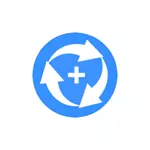
डेटा पुनर्प्राप्ती आपला का दोन्ही दिले प्रो आणि मुक्त मोफत आवृत्ती उपलब्ध आहे. तो सहसा घडते म्हणून, मुक्त आवृत्ती मर्यादित आहे, परंतु निर्बंध जोरदार स्वीकारार्ह आहेत (काही अन्य तत्सम कार्यक्रम तुलनेत) - जरी, काही परिस्थितीत, तो बाहेर वळले म्हणून, हे आपण जास्त नाही 1 जीबी डेटा (पुनर्संचयित करू शकता शक्य आणि अधिक, म्हणून उल्लेख केला आहे).
हा आढावा मध्ये - मुक्त डेटा पुनर्प्राप्त करण्यात प्रक्रिया तपशील आपली डेटा पुनर्प्राप्ती आणि परिणाम प्राप्त. हे देखील उपयोगी असू शकते: सर्वोत्तम मोफत डेटा पुनर्प्राप्ती कार्यक्रम.
डेटा पुनर्प्राप्ती प्रक्रिया
कार्यक्रम कसोटी, मी माझे लॅश ड्राई ह वापरला, रिक्त (सर्वकाही काढून टाकण्यात आले होते) अलिकडच्या काही महिन्यांत संगणक दरम्यान या साइटच्या लेख हस्तांतरित करण्यासाठी वापरली जाते चेक, वेळी.
याव्यतिरिक्त, USB फ्लॅश ड्राइव्ह दो आपला डेटा पुनर्प्राप्ती मध्ये डेटा पुनर्प्राप्ती सुरू करण्यापूर्वी NTFS मध्ये FAT32 फाइल णाली पासून रूपण होते.
- गमावलेले फाइल शोधण्यासाठी डिस्क किंवा विभाजन निवड - कार्यक्रम सुरू झाल्यानंतर पहिले पाऊल. वरच्या भागात, कनेक्ट ड्राइव्हस् (त्यांना विभाजने) प्रदर्शित केली जातात. तळाशी मध्ये - कदाचित विभाग गमावले (पण फक्त एक पत्र न विभाग लपलेले माझ्या बाबतीत म्हणून). एक USB फ्लॅश ड्राइव्ह निवडा आणि "पुढे" क्लिक.
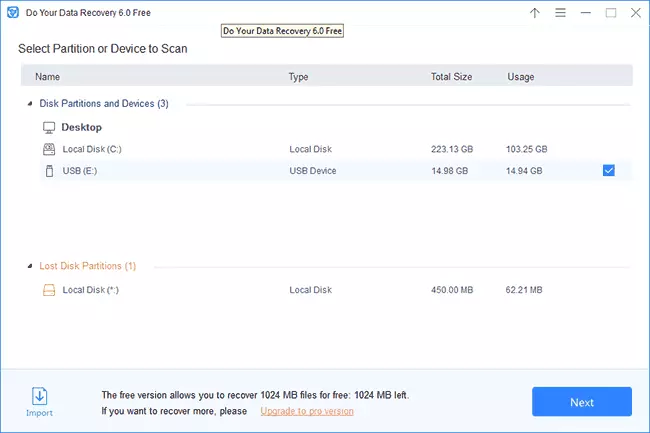
- जलद पुनर्प्राप्ती आणि प्रगत पुनर्प्राप्ती (विस्तारित पुनर्प्राप्ती): दुसऱ्या टप्प्यात आपण शोध पाहिजे की फाइल प्रकार, तसेच दोन पर्याय निवड आहे. मी, कारण अनुभव, समान कार्यक्रम जलद पुनर्प्राप्ती करून दुसरा पर्याय वापरले, एक नियम म्हणून, "गेल्या" फाइल टोपली फक्त दुर्गम काम करते. पर्याय स्थापित केल्यानंतर, क्लिक करा "स्कॅन" आणि प्रतीक्षा. 20-30 मिनिटे घेतले USB0 ड्राइव्ह 16 जीबी प्रक्रिया. सापडले फाइल्स आणि फोल्डर्स शोध प्रक्रियेत यादी दिसतील, पण स्कॅन पूर्ण होईपर्यंत पूर्वावलोकन शक्य नाही.

- स्कॅन पूर्ण केल्यानंतर, आपण आढळले फायलींची एक सूची फोल्डर करून लावलेले दिसेल (ज्यांची नावे नाव पुनर्संचयित करण्यासाठी अयशस्वी dir1, dir2, इ दिसेल त्या फोल्डर साठी).
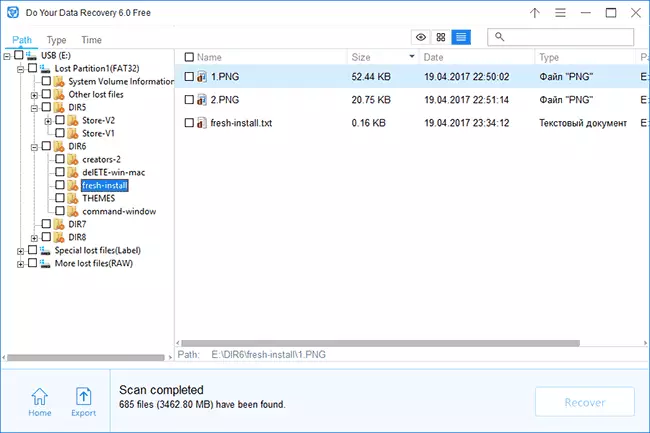
- आपण प्रकार किंवा निर्मिती वेळ (बदल) नुसार क्रमवारी लावली यादी शीर्षस्थानी स्विच वापर करून फाइल देखील पाहू शकता.
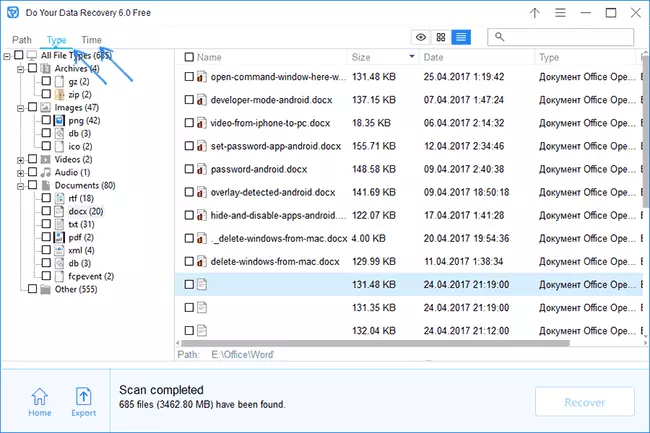
- कोणत्याही फायली वर डबल क्लिक करून, पूर्वावलोकन विंडो उघडते, ज्यात तुम्ही फाइलची अंतर्भुत तो पुनर्संचयित केले जाईल म्हणून पाहू शकता.

- लक्षात ठेवा फायली किंवा फोल्डर पुनर्संचयित करणे, पुनर्प्राप्त बटण क्लिक करा, आणि नंतर आपण परत करायचे आहे फोल्डर निर्देशीत करा. महत्वाचे: पुनर्प्राप्ती केले आहे त्याच ड्राइव्हवर डेटा पुनर्संचयित करू नका.

- पुनर्प्राप्ती प्रक्रिया पूर्ण झाल्यावर, आपण अद्याप 1024 एमबी एकूण रक्कम मोफत पुनर्संचयित केले जाऊ शकतात किती डेटा माहिती यश अहवाल प्राप्त होईल.
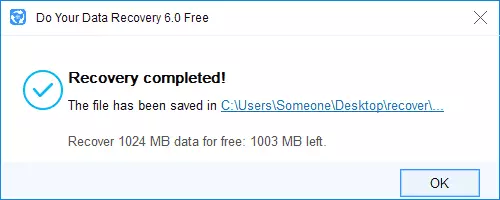
माझ्या बाबतीत परिणाम मते: कार्यक्रम, इतर उत्कृष्ट डेटा पुनर्प्राप्ती कार्यक्रम पेक्षा वाईट काम जप्त प्रतिमा आणि दस्तऐवज वाचनीय आणि नाही नुकसान आहेत, आणि ड्राइव्ह सक्रियपणे पुरेशी वापरला गेला आहे.
कार्यक्रम चाचणी तेव्हा, मी एक मनोरंजक तपशील आढळले: फाइल पूर्वावलोकन करताना, तर आपली डेटा पुनर्प्राप्ती मोफत आपल्या दृश्यस्थानातील या प्रकारची फाइल समर्थन देत नाही, एक संगणकावर एक कार्यक्रम पाहण्यासाठी उपलब्ध नाही (उदाहरणार्थ, DOCX फाइल शब्द) . या कार्यक्रमात, आपण संगणकावर निर्धारित स्थानावर फाईल सेव्ह करू शकता, आणि "मुक्त मेगाबाइट" काउंटर या प्रकारे साठवले फाइल खंड विचार नाही.
परिणामी: माझ्या मते, कार्यक्रम, शिफारस जाऊ शकते योग्यरित्या कार्य करते, आणि खात्यात पुनर्प्राप्ती विशिष्ट फायली निवडताना शक्यता घेत 1 GB आवृत्ती मर्यादा, तसेच अनेक प्रकरणांमध्ये पुरेसे असू शकते.
आपण अधिकृत साइट http://www.doyourdata.com/data-recovery-software/free-data-recovery-software.html पासून नका डाउनलोड करू शकता आपला डेटा पुनर्प्राप्ती मोफत
